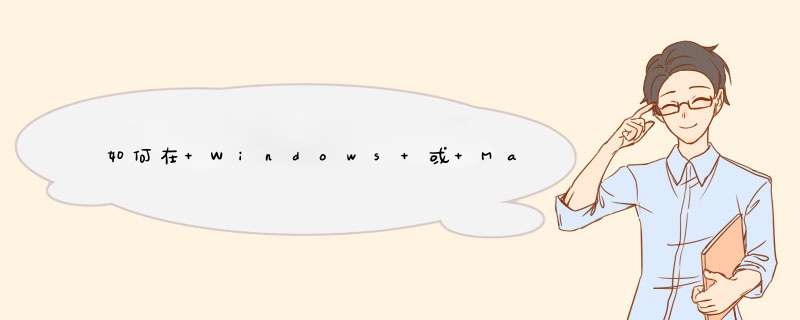
从 Java 7 Update 40 开始,可以通过 Windows“开始”菜单查找 Java 版本。
启动 Windows“开始”菜单
单击程序
找到 Java 程序列表
单击关于 Java 以查看 Java 版本
Java 控制面板中的 Java 版本 - Windows 和 Mac OS X
可在 Java 控制面板中找到 Java 版本。
在 Windows 中查找 Java 控制面板
在 Mac OS X 中查找 Java 控制面板
在 Java 控制面板的常规选项卡下,关于部分提供了版本。在单击关于后会显示一个对话框,其中显示了 Java 版本。
Windows 程序中的 Java 版本
系统上的 Java 最新版本将列为带有关联更新号的 Java 7(例如,Java 7 Update 21)。早期版本可能列为 Java(TM)、Java 运行时环境、Java SE、J2SE 或 Java 2。
Windows 8
右键单击屏幕左下角,然后从d出菜单中选择控制面板。
在显示控制面板后,选择程序
单击程序和功能
此时将列出安装的 Java 版本。
Windows 7 和 Vista
单击开始
选择控制面板
选择程序
单击程序和功能
此时将列出安装的 Java 版本。
Windows XP
单击开始
选择控制面板
单击添加或删除程序控制面板图标
“添加/删除”控制面板显示系统中已安装的软件列表,包括计算机上的所有 Java 版本。
更多技术信息
使用命令行查找 Java 版本 - Mac OS X
从 javacom 或 oraclecom 下载的 Java 运行时 (JRE) 包含插件,可用于从您的浏览器运行 Java 内容。要使用命令行工具,您需要下载 Java 开发工具包 (JDK)。JRE 和 JDK 相互独立,可以在系统上共存。Mac OS X 上只能安装一个 JRE。可以根据您的需要在系统上安装任意多个 JDK。
Mac OS X 上的 JRE 版本命令行
在终端窗口中键入以下命令:
/Library/Internet\ Plug-Ins/JavaAppletPluginplugin/Contents/Home/bin/java -version
确定 Mac OS X 上 JDK 的默认版本
通过命令行启动 Java 应用程序时,系统使用默认 JDK。JRE 的版本可以不同于 JDK 的版本。
您可以在终端窗口中键入 java -version 来确定 JDK 的默认版本。如果安装的版本为 7u55,则您可以看到包含文本 170_55 的字符串。例如:
java -version
java version "170_55"
Java(TM) SE Runtime Environment (build 170_55-b13)
Java HotSpot(TM) 64-Bit Server VM (build 2455-b03, mixed mode)
如果你配置环境变量后 运行cmd 敲入java -version
或者直接到安装目录下我的是在这里 你自己找下C:\Program Files (x86)\Java
下面一个Jdk 的文件名就是版本
1、首先,在开始菜单输入“cmd”命令,然后按enter键。
2、然后在命令模式(就是黑色字版)输入“java -version”,再按enter键。注意中间有个空格哦。
3、之后,我们就可以在下方看到我们的JDK版本了。
查看Java虚拟机步骤如下:
1,运行,运行cmd
2,运行javac -version
这里的显示的是:
javac 160_43
1打开我的电脑--属性--高级--环境变量
新建系统变量JAVA_HOME ,PATH 和CLASSPATH
2
变量名:JAVA_HOME
变量值:C:\Program Files\Java\jdk170
3
变量名:PATH 变量值:C:\Program Files\Java\jdk170_02\bin;
4
变量名:CLASSPATH
变量值:;C:\Program Files\Java\jdk170_02\lib\toolsjar;C:\Program Files\Java\jdk170_02\lib\dtjar
5
当然C:\Program Files\Java\jdk170_02\lib是你自己安装JDK时候的路径了
如果您已经正常安装jdk并配置环境变量,
那么按组合键 WIN+R,
输入cmd,然后确定
再输入java -version,回车即可
欢迎分享,转载请注明来源:内存溢出

 微信扫一扫
微信扫一扫
 支付宝扫一扫
支付宝扫一扫
评论列表(0条)